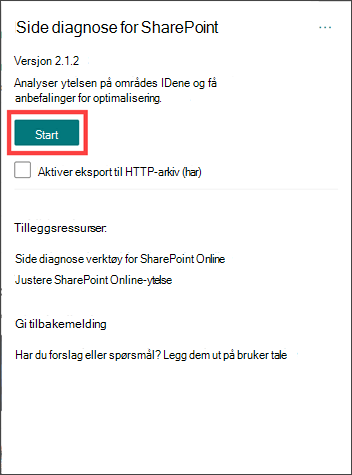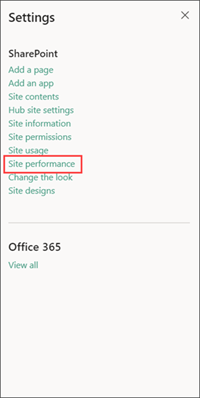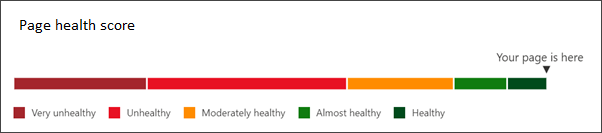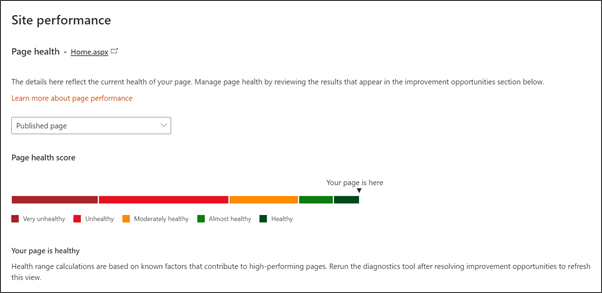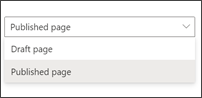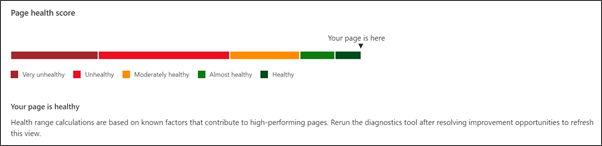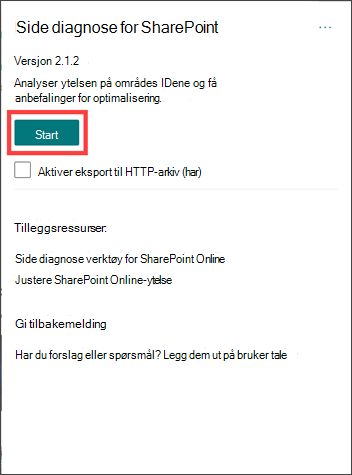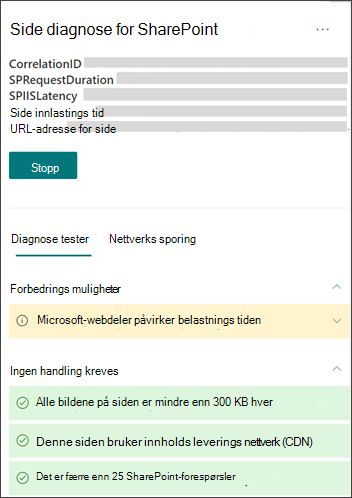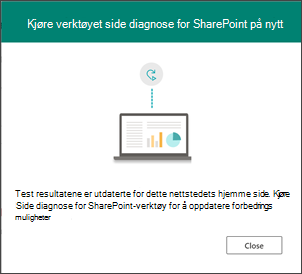Den nye siden for SharePoint nettstedsytelse hjelper områdeeiere og redigeringsprogram med å gjøre sideforbedringer med høy effekt for å øke sidetilstanden og den generelle nettstedsytelsen. Sidetilstand måler sideytelsen som påvirker visningsopplevelsen og sidens mulighet til å engasjere seere og tjene formålet.
Siden for nettstedsytelse veileder brukere gjennom trinnene for å installere sidediagnosen for SharePoint utvidelse for Chrome eller Edge. Når utvidelsen er installert, kan brukere kjøre diagnosetest på nettstedssider.
Deretter har nettstedseiere og redaktører nå nok informasjon til å bruke testresultater til å analysere forbedringsmuligheter, løse tekniske problemer og forbedre visningsopplevelsen.
-
Få sidediagnosen for SharePoint utvidelse for Edge.
-
Få sidediagnosen for SharePoint utvidelse for Chrome.
Viktig!:
-
Siden for nettstedsytelse er tilgjengelig for moderne gruppe-, kommunikasjons- og hubområder.
-
Du må være nettstedseier eller nettstedsmedlem med redigeringstillatelser for å få tilgang til siden for nettstedsytelse.
-
Du kan bare få tilgang til siden for nettstedsytelse fra hjemmesiden for området i Innstillinger-panelet.
-
Denne funksjonen ble lansert i november 2020 og ble tilgjengelig for alle moderne SharePoint nettstedseiere og redaktører innen desember 2020.
Teste hjemmesiden for området
1. Få sidediagnosen for SharePoint verktøyet for Chrome eller Edge.
2. Gå til startsiden på et SharePoint gruppeområde eller kommunikasjonsområde. Velg deretter sidediagnosen for SharePoint ikonet som vises i nettlesermenylinjen.
3. Velg Start for å kjøre verktøyet.
4. Når testen er fullført, går du til Innstillinger-linjen og velger deretter Nettstedsytelse.
5. Vis over all sidetilstand for å finne ut hvor mange og hvilke diagnoseforbedringer som skal løses. Deretter kan du se gjennom muligheter med høy effekt og middels innvirkning for å forbedre ytelsen på hjemmesiden. Noen forbedringer kan kreve hjelp fra en SharePoint-administrator.
Slik leser du diagnoseresultater på siden For nettstedsytelse
Forbedre sidetilstand og ytelse ved å håndtere forbedringer med høy og middels innvirkning. Veksle mellom publiserte versjoner og kladdeversjoner av siden for å se hvordan sidetilstanden forbedres etter hvert som tekniske problemer løses. Kjør alltid diagnoseverktøyet på nytt etter å ha gjort sideforbedringer for å oppdatere resultatene.
Bilde av siden for nettstedsytelse:
Velg hvilken sideversjon av hjemmesiden du vil teste:
Når testresultatene på hjemmesiden er usunne, kan det være nyttig å teste en kladdeversjon av hjemmesiden for å se hvordan forbedringer påvirker sidetilstanden. Sammenlign den publiserte hjemmesideversjonen med kladdeversjonen som en metode for å måle sidetilstand før du erstatter gjeldende hjemmesideversjon.
Vis hjemmesiden over alle tilstandspoengsummer:
Sidetilstand er en skala som brukes til å måle sideytelse og er ment å hjelpe områdeeiere med å forstå hvor de skal bruke tid og ressurser på å forbedre sideytelsen for å oppnå den optimale visningsopplevelsen.
Vi anbefaler at sider opprettholder moderat tilstand som et minimum for å sikre at ytelsesproblemer ikke påvirker visningsevnen til å engasjere seg i sideinnhold. Det er spesielt viktig å vedlikeholde sidetilstanden på hjemmesiden for nettstedet fordi det ofte er det første stedet en bruker skal navigere i og bokmerke.
Vis forbedringsmuligheter:
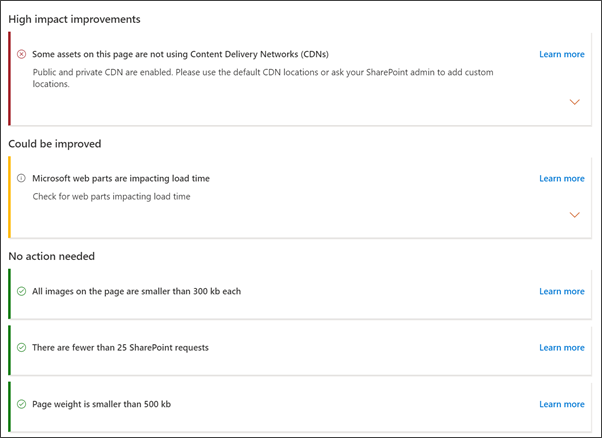
Resultater av test av sidediagnose vises etter innvirkning – forbedringer med høy effekt, kan forbedres og ingen handling er nødvendig. Hvert testresultat viser spesifikke testdetaljer, og gir deretter veiledning om hvordan du løser problemet.
-
Forbedringer med høy effekt bør prioriteres og løses så snart som mulig. Å løse problemer med høy innvirkning vil påvirke sidetilstanden, og vil utgjøre den største forskjellen i sideytelsen.
-
Kan forbedrede testresultater er problemer med sekundær sideytelse som bør løses hvis du trenger å forbedre tilstanden til siden.
-
Ingen handling er nødvendig for å vise testresultater som yter optimalt og ikke har noen ytterligere forbedringsanbefalinger.
Test områdesider
-
Gå til en side på et gruppeområde eller kommunikasjonsområde SharePoint. Velg deretter Sidediagnose for SharePoint-ikonet som vises i nettlesermenylinjen.
-
Velg Start for å kjøre verktøyet.
Når testen er fullført, kan du se gjennom muligheter med høy effekt og middels innvirkning for å forbedre ytelsen på hjemmesiden. Noen forbedringer kan kreve hjelp fra en SharePoint-administrator.
Slik leser du diagnoseresultater i verktøyet
Når testen er fullført, kan du se gjennom muligheter med høy effekt og middels innvirkning for å forbedre sideytelsen. Noen forbedringer kan kreve hjelp fra en SharePoint-administrator.
Resultater av test av sidediagnose vises etter innvirkning – forbedringer med høy effekt, kan forbedres og ingen handling er nødvendig. Hvert testresultat viser spesifikke testdetaljer, og gir deretter veiledning om hvordan du løser problemet.
-
Forbedringer med høy effekt bør prioriteres og løses så snart som mulig. Å løse problemer med høy innvirkning vil påvirke sidetilstanden, og vil utgjøre den største forskjellen i sideytelsen.
-
Kan forbedrede testresultater er problemer med sekundær sideytelse som bør løses hvis du trenger å forbedre tilstanden til siden.
-
Ingen handling er nødvendig for å vise testresultater som yter optimalt og ikke har noen ytterligere forbedringsanbefalinger.
Slik oppdaterer du diagnoseresultater
Når diagnoseresultatene blir utdaterte for hjemmesiden, ser du meldingen nedenfor. Kjør alltid diagnoseverktøyet på nytt etter å ha gjort sideforbedringer for å oppdatere resultatene.
-
Hvis du vil oppdatere resultatene, går du til nettstedets hjemmeside.
-
Velg sidediagnosen for SharePoint filtypen, og velg Start.
-
Velg Innstillinger og deretter siden for områdeytelse for å vise oppdaterte resultater.